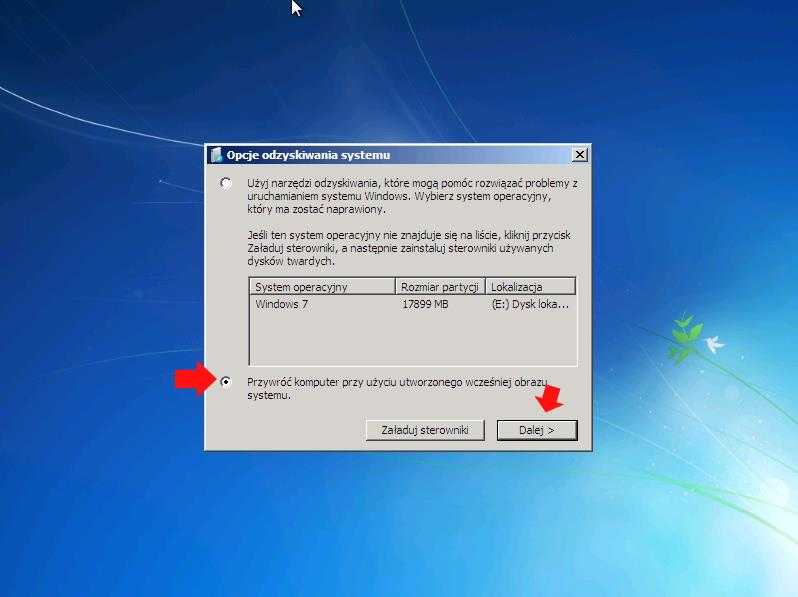Przywracanie danych z pliku kopii zapasowej
Jeżeli system przestał działać a wykonałeś wcześniej kopię zapasową, możesz przywróćić stan systemu sprzed awarii. By to zrobić, uruchom panel sterowania [Kombinacja klawiszy: Windows+R] wpisując komendę: control.exe w oknie "Uruchom". Przejdź do zakładki "System i zabezpieczneia", następnie "Kopia zapasowa i przywracanie"
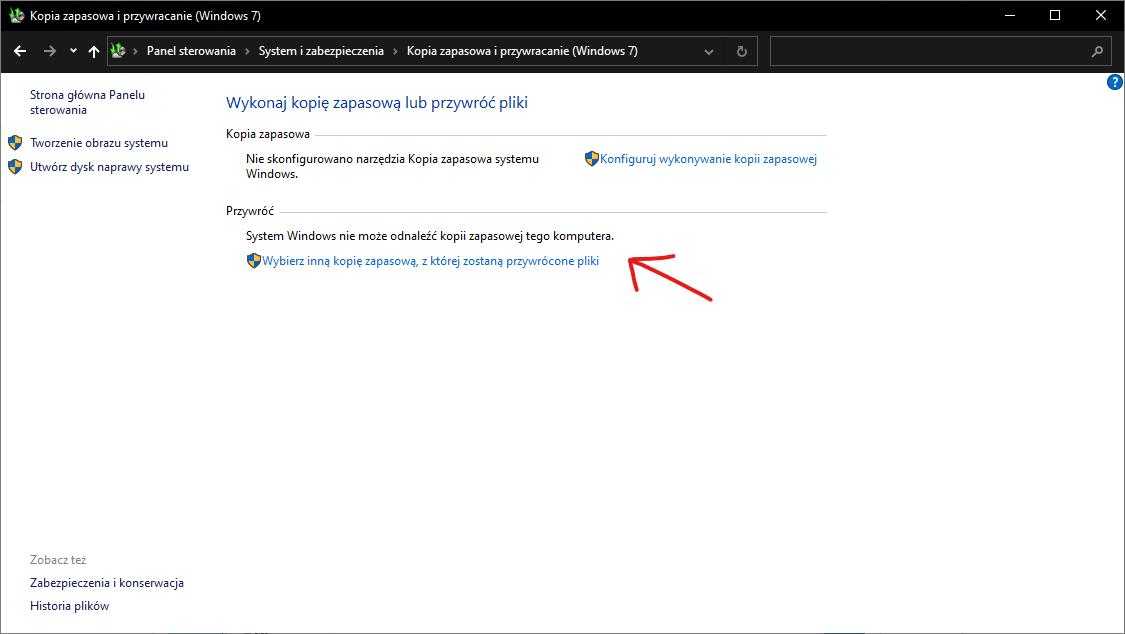 Wybierz pozycję "Wybierz kopię zapasową, z której zostaną przywrócone pliki". Tej opcji użyjesz gdy podczas kopii zapasowej nie utworzyłeś kopii systemu (obraz systemu), lub utworzyłeś kopię zapasową bez harmonogramu. Kliknij w pozycję i wybierz z listy dysk na którym kopia była utworzona. Następnie wybierz kopię zapasową i rozpocznij przywracanie.
Wybierz pozycję "Wybierz kopię zapasową, z której zostaną przywrócone pliki". Tej opcji użyjesz gdy podczas kopii zapasowej nie utworzyłeś kopii systemu (obraz systemu), lub utworzyłeś kopię zapasową bez harmonogramu. Kliknij w pozycję i wybierz z listy dysk na którym kopia była utworzona. Następnie wybierz kopię zapasową i rozpocznij przywracanie.
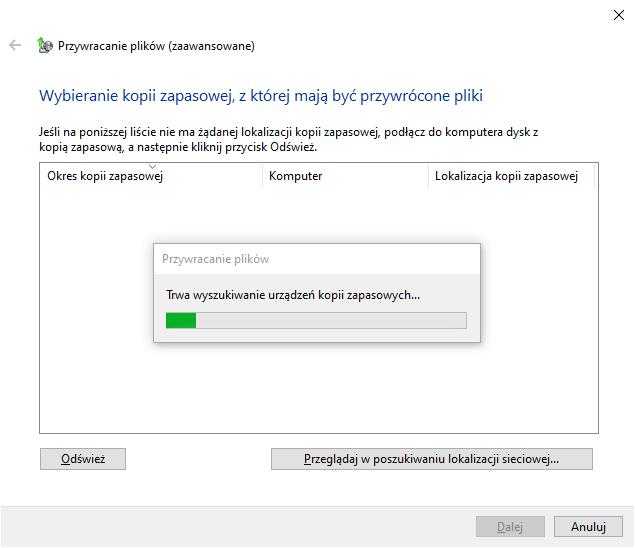 Jeżeli chcesz przywrócić obraz systemu przejdź do środowiska odzyskiwania. W systemie Windows 7 zrobisz to za pomocą klawisza F8 (domyślnie) przed uruchamianiem systemu. W systemie Windows 8 i 10 (klawiszem F11) lub z poziomu systemu (przytrzymaj klawisz SHIFT jednocześnie naciskając przycisk "Zamknij" w menu opcji zasilania. Zrobisz to także z poziomu ustawień systemu Windows, tak jak poniżej:
Jeżeli chcesz przywrócić obraz systemu przejdź do środowiska odzyskiwania. W systemie Windows 7 zrobisz to za pomocą klawisza F8 (domyślnie) przed uruchamianiem systemu. W systemie Windows 8 i 10 (klawiszem F11) lub z poziomu systemu (przytrzymaj klawisz SHIFT jednocześnie naciskając przycisk "Zamknij" w menu opcji zasilania. Zrobisz to także z poziomu ustawień systemu Windows, tak jak poniżej:
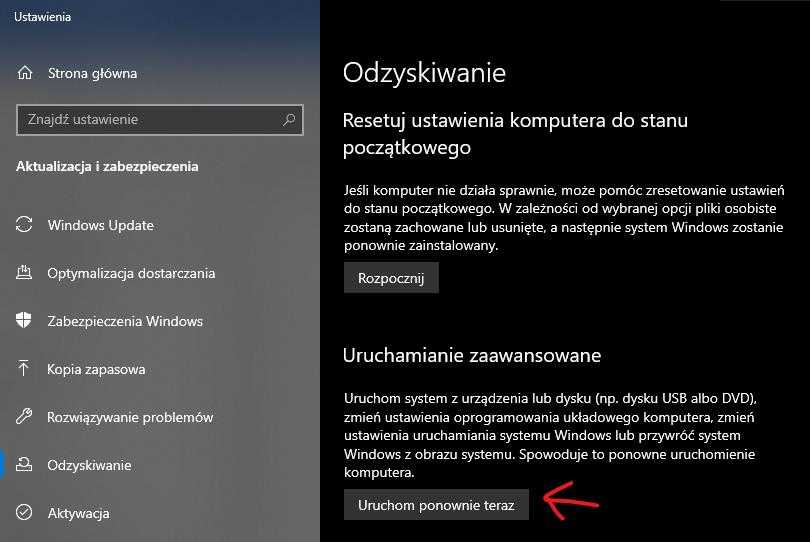 Zaczekaj aż pojawi ci się okno odzyskiwania. W systemach Windows 8, 8.1 i 10 kliknij przycisk "Opcje zaawansowane" i wybierz z listy opcję "przywracanie systemu" (jeśli chcesz przywrócić stan z punktu kontrolnego) lub odzyskiwanie obrazu systemu (całej kopii zapasowej). W tym przypadku wybieramy drugą opcję.
Zaczekaj aż pojawi ci się okno odzyskiwania. W systemach Windows 8, 8.1 i 10 kliknij przycisk "Opcje zaawansowane" i wybierz z listy opcję "przywracanie systemu" (jeśli chcesz przywrócić stan z punktu kontrolnego) lub odzyskiwanie obrazu systemu (całej kopii zapasowej). W tym przypadku wybieramy drugą opcję.

 Poczekaj aż pojawi ci się takie okienko. W zależności od rodzaju kopii zapasowej i jej daty utworzenia, najlepiej wybrać opcję pierwszą (przywrócenia stanu systemu do stanu sprzed utworzenia najświeższej kopii). Oczywiście istnieje możliwość wybrania kopii systemu z listy po wybraniu drugiej opcji. W tym przypadku wybrana została opcja pierwsza. Kliknij przycisk "Dalej" by kontynuuować
Poczekaj aż pojawi ci się takie okienko. W zależności od rodzaju kopii zapasowej i jej daty utworzenia, najlepiej wybrać opcję pierwszą (przywrócenia stanu systemu do stanu sprzed utworzenia najświeższej kopii). Oczywiście istnieje możliwość wybrania kopii systemu z listy po wybraniu drugiej opcji. W tym przypadku wybrana została opcja pierwsza. Kliknij przycisk "Dalej" by kontynuuować
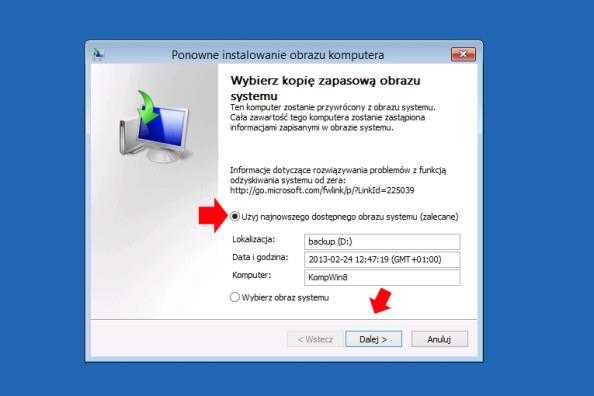 Po wybraniu kopii zapasowej nic nie zaznaczaj w opcjach zaawansowanych (chyba że koniecznie musisz) i kliknij "Dalej"
Po wybraniu kopii zapasowej nic nie zaznaczaj w opcjach zaawansowanych (chyba że koniecznie musisz) i kliknij "Dalej"
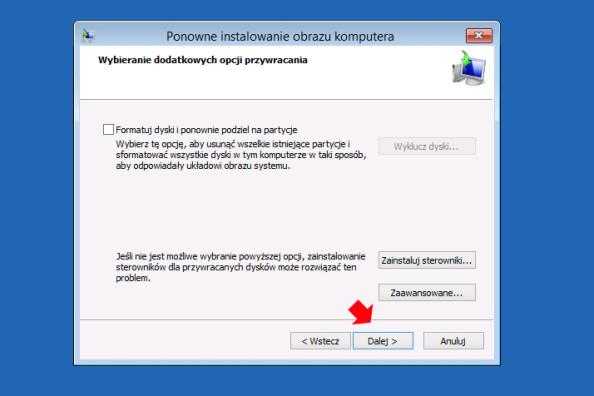 Potwierdź wybór twojej kopii zatwierdzając kolejnym przyciskiem i komunikatem ostrzegawczym.
Potwierdź wybór twojej kopii zatwierdzając kolejnym przyciskiem i komunikatem ostrzegawczym.

 Teraz zaczekaj na koniec operacji przywracania systemu z kopii zapasowej.
Teraz zaczekaj na koniec operacji przywracania systemu z kopii zapasowej.
 W przypadku systemu Windows 7 musisz użyć nośnika odzyskiwania takiego jak instalator systemu znajdujący się na płycie lub bootowalnym pendrive. Możesz też skompromitować system 3 krotnie resetując go podczas uruchamiania. W ten sposób automatycznie dostaniesz się do środowiska odzyskiwania wybierając odpowiednią opcję z listy rozruchu. Gdy już to zrobisz pojawi ci się albo klasyczny instalator systemu jak poniżej (gdy użyłeś pierwszego rozwiązania) albo opcję odzyskiwania systemu (druga opcja). W przypadku pierwszej by móc uzyskać dostęp do konsoli odzyskiwania systemu, należy wybrać opcję: "Napraw komputer"
W przypadku systemu Windows 7 musisz użyć nośnika odzyskiwania takiego jak instalator systemu znajdujący się na płycie lub bootowalnym pendrive. Możesz też skompromitować system 3 krotnie resetując go podczas uruchamiania. W ten sposób automatycznie dostaniesz się do środowiska odzyskiwania wybierając odpowiednią opcję z listy rozruchu. Gdy już to zrobisz pojawi ci się albo klasyczny instalator systemu jak poniżej (gdy użyłeś pierwszego rozwiązania) albo opcję odzyskiwania systemu (druga opcja). W przypadku pierwszej by móc uzyskać dostęp do konsoli odzyskiwania systemu, należy wybrać opcję: "Napraw komputer"
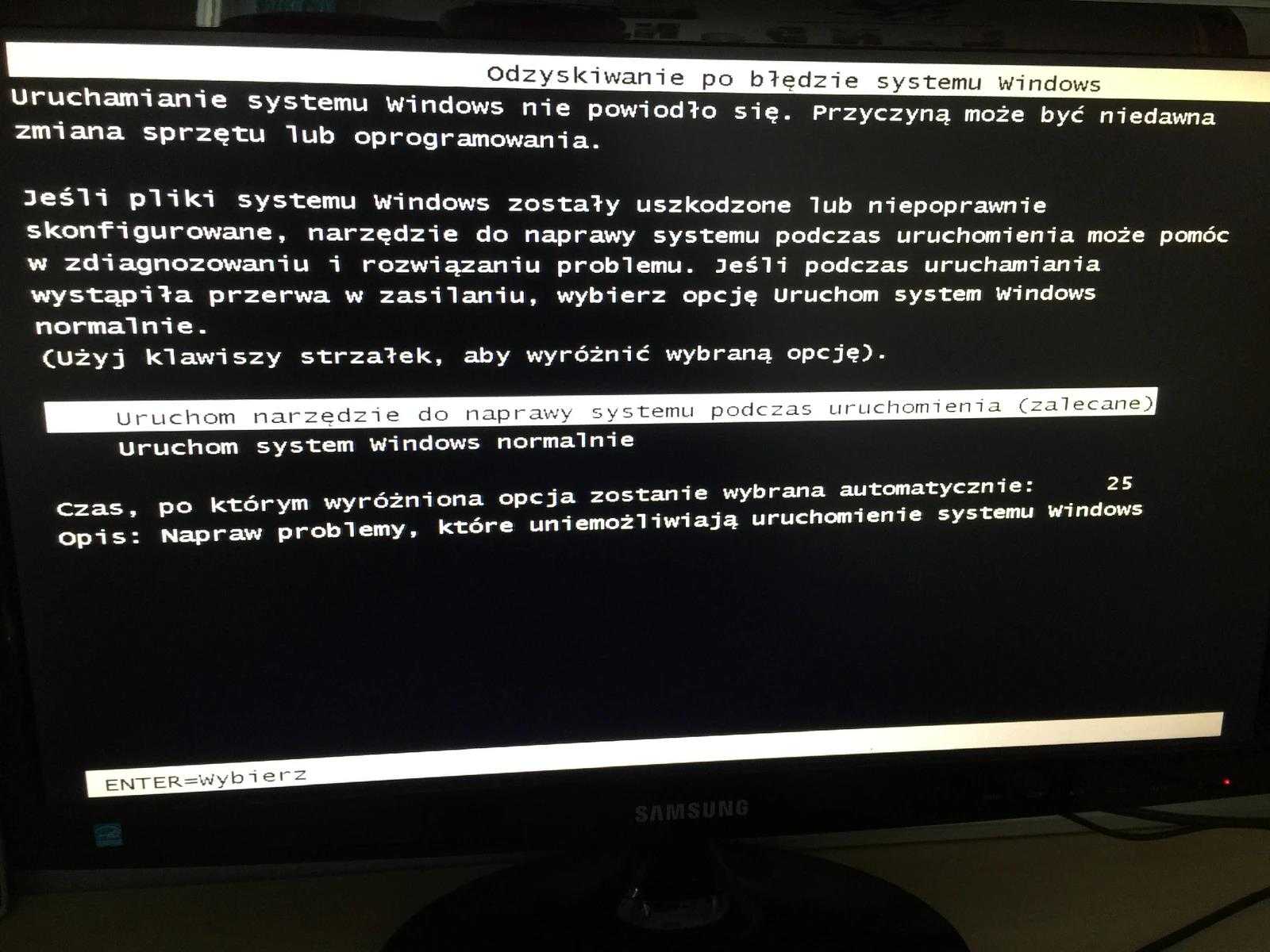
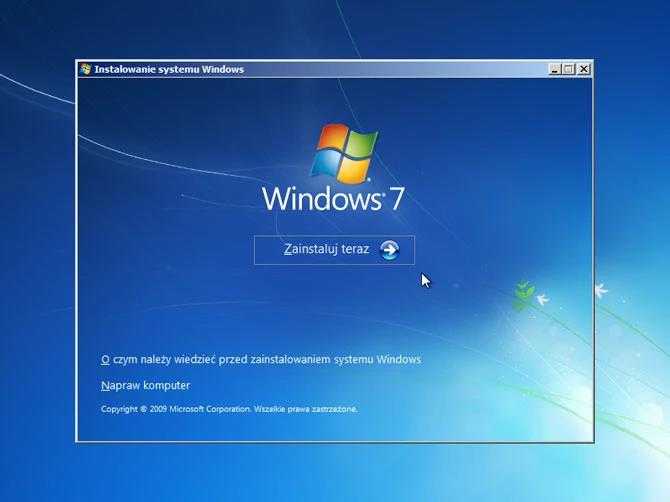 Teraz by przywrócić obraz systemu z kopii, użyj opcji takiej samej jak na powyższych zdjęciach- "odzyskiwanie obrazu systemu", zaś jeśli z punktu przywracania- "przywracanie systemu"
Teraz by przywrócić obraz systemu z kopii, użyj opcji takiej samej jak na powyższych zdjęciach- "odzyskiwanie obrazu systemu", zaś jeśli z punktu przywracania- "przywracanie systemu"
 Ponieważ operacja przywracania systemu z kopii zapasowej jest bliźniacza jak w nowszych systemach, wystarczy że zrobisz to samą czynność jak została opisana wyżej. Jest tu tylko drobna różnica, jeśli chcesz przywrócić system z nowszej kopii, zostaw opcję domyślną, zaś jeśli z starszej lub system jej nie widzi, wybierz opcję drugą i postępuj zgodnie z instrukcjami kreatora odzyskiwania systemu.
Ponieważ operacja przywracania systemu z kopii zapasowej jest bliźniacza jak w nowszych systemach, wystarczy że zrobisz to samą czynność jak została opisana wyżej. Jest tu tylko drobna różnica, jeśli chcesz przywrócić system z nowszej kopii, zostaw opcję domyślną, zaś jeśli z starszej lub system jej nie widzi, wybierz opcję drugą i postępuj zgodnie z instrukcjami kreatora odzyskiwania systemu.
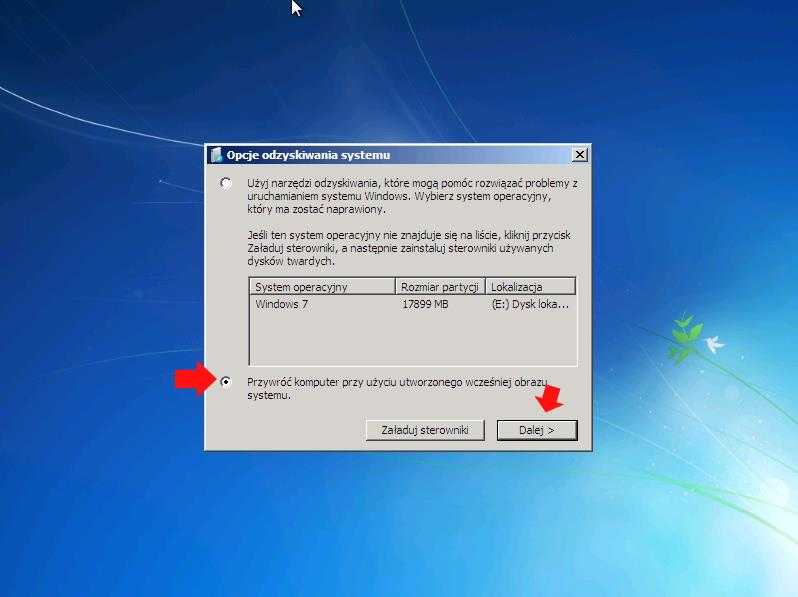
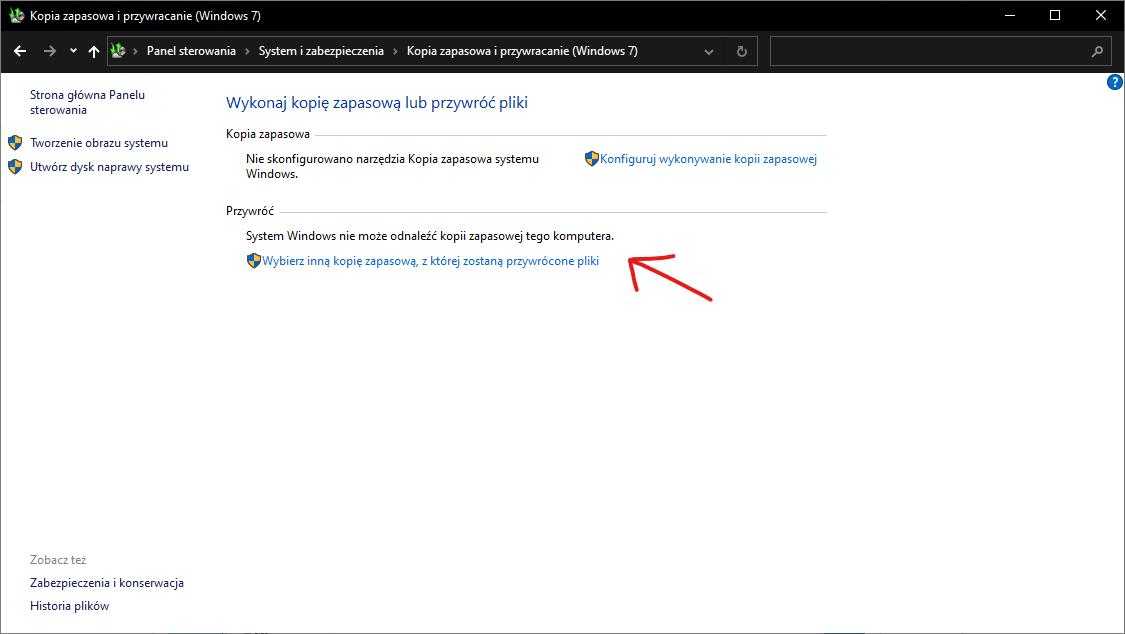 Wybierz pozycję "Wybierz kopię zapasową, z której zostaną przywrócone pliki". Tej opcji użyjesz gdy podczas kopii zapasowej nie utworzyłeś kopii systemu (obraz systemu), lub utworzyłeś kopię zapasową bez harmonogramu. Kliknij w pozycję i wybierz z listy dysk na którym kopia była utworzona. Następnie wybierz kopię zapasową i rozpocznij przywracanie.
Wybierz pozycję "Wybierz kopię zapasową, z której zostaną przywrócone pliki". Tej opcji użyjesz gdy podczas kopii zapasowej nie utworzyłeś kopii systemu (obraz systemu), lub utworzyłeś kopię zapasową bez harmonogramu. Kliknij w pozycję i wybierz z listy dysk na którym kopia była utworzona. Następnie wybierz kopię zapasową i rozpocznij przywracanie.
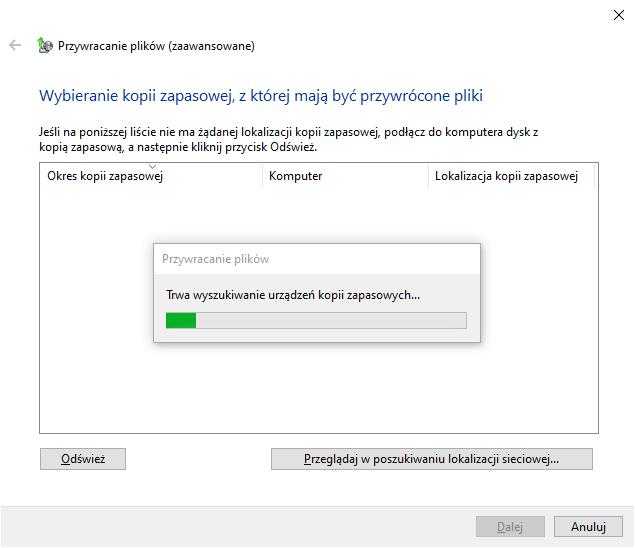 Jeżeli chcesz przywrócić obraz systemu przejdź do środowiska odzyskiwania. W systemie Windows 7 zrobisz to za pomocą klawisza F8 (domyślnie) przed uruchamianiem systemu. W systemie Windows 8 i 10 (klawiszem F11) lub z poziomu systemu (przytrzymaj klawisz SHIFT jednocześnie naciskając przycisk "Zamknij" w menu opcji zasilania. Zrobisz to także z poziomu ustawień systemu Windows, tak jak poniżej:
Jeżeli chcesz przywrócić obraz systemu przejdź do środowiska odzyskiwania. W systemie Windows 7 zrobisz to za pomocą klawisza F8 (domyślnie) przed uruchamianiem systemu. W systemie Windows 8 i 10 (klawiszem F11) lub z poziomu systemu (przytrzymaj klawisz SHIFT jednocześnie naciskając przycisk "Zamknij" w menu opcji zasilania. Zrobisz to także z poziomu ustawień systemu Windows, tak jak poniżej:
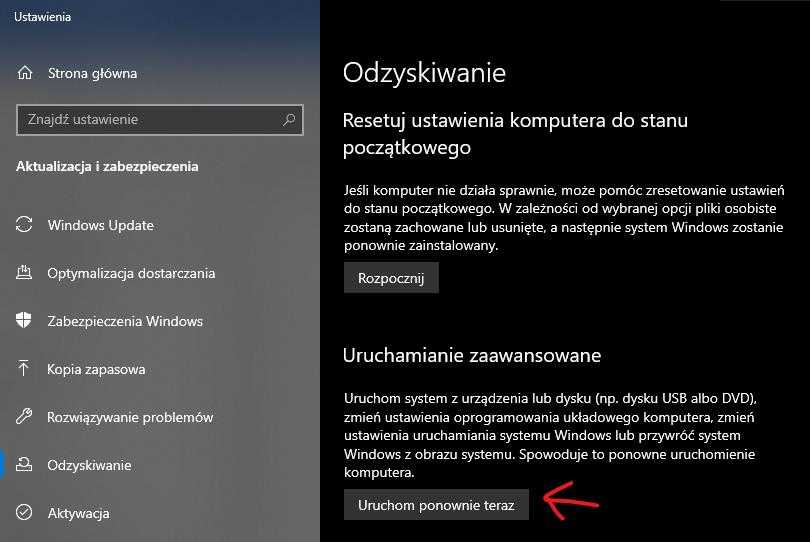 Zaczekaj aż pojawi ci się okno odzyskiwania. W systemach Windows 8, 8.1 i 10 kliknij przycisk "Opcje zaawansowane" i wybierz z listy opcję "przywracanie systemu" (jeśli chcesz przywrócić stan z punktu kontrolnego) lub odzyskiwanie obrazu systemu (całej kopii zapasowej). W tym przypadku wybieramy drugą opcję.
Zaczekaj aż pojawi ci się okno odzyskiwania. W systemach Windows 8, 8.1 i 10 kliknij przycisk "Opcje zaawansowane" i wybierz z listy opcję "przywracanie systemu" (jeśli chcesz przywrócić stan z punktu kontrolnego) lub odzyskiwanie obrazu systemu (całej kopii zapasowej). W tym przypadku wybieramy drugą opcję.

 Poczekaj aż pojawi ci się takie okienko. W zależności od rodzaju kopii zapasowej i jej daty utworzenia, najlepiej wybrać opcję pierwszą (przywrócenia stanu systemu do stanu sprzed utworzenia najświeższej kopii). Oczywiście istnieje możliwość wybrania kopii systemu z listy po wybraniu drugiej opcji. W tym przypadku wybrana została opcja pierwsza. Kliknij przycisk "Dalej" by kontynuuować
Poczekaj aż pojawi ci się takie okienko. W zależności od rodzaju kopii zapasowej i jej daty utworzenia, najlepiej wybrać opcję pierwszą (przywrócenia stanu systemu do stanu sprzed utworzenia najświeższej kopii). Oczywiście istnieje możliwość wybrania kopii systemu z listy po wybraniu drugiej opcji. W tym przypadku wybrana została opcja pierwsza. Kliknij przycisk "Dalej" by kontynuuować
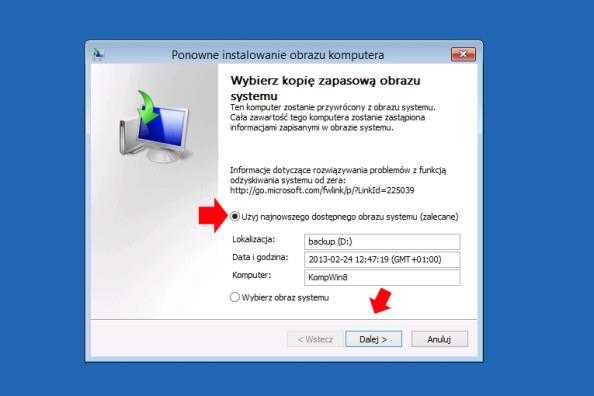 Po wybraniu kopii zapasowej nic nie zaznaczaj w opcjach zaawansowanych (chyba że koniecznie musisz) i kliknij "Dalej"
Po wybraniu kopii zapasowej nic nie zaznaczaj w opcjach zaawansowanych (chyba że koniecznie musisz) i kliknij "Dalej"
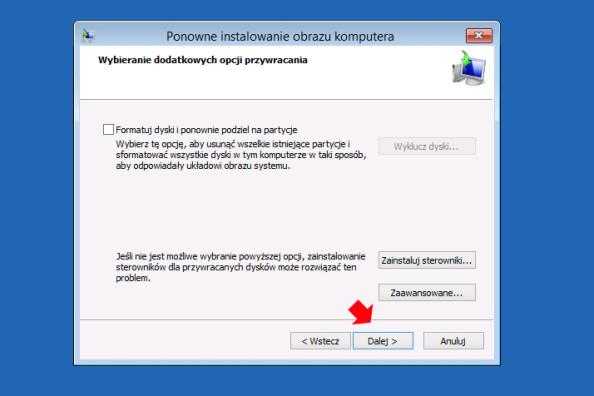 Potwierdź wybór twojej kopii zatwierdzając kolejnym przyciskiem i komunikatem ostrzegawczym.
Potwierdź wybór twojej kopii zatwierdzając kolejnym przyciskiem i komunikatem ostrzegawczym.

 Teraz zaczekaj na koniec operacji przywracania systemu z kopii zapasowej.
Teraz zaczekaj na koniec operacji przywracania systemu z kopii zapasowej.
 W przypadku systemu Windows 7 musisz użyć nośnika odzyskiwania takiego jak instalator systemu znajdujący się na płycie lub bootowalnym pendrive. Możesz też skompromitować system 3 krotnie resetując go podczas uruchamiania. W ten sposób automatycznie dostaniesz się do środowiska odzyskiwania wybierając odpowiednią opcję z listy rozruchu. Gdy już to zrobisz pojawi ci się albo klasyczny instalator systemu jak poniżej (gdy użyłeś pierwszego rozwiązania) albo opcję odzyskiwania systemu (druga opcja). W przypadku pierwszej by móc uzyskać dostęp do konsoli odzyskiwania systemu, należy wybrać opcję: "Napraw komputer"
W przypadku systemu Windows 7 musisz użyć nośnika odzyskiwania takiego jak instalator systemu znajdujący się na płycie lub bootowalnym pendrive. Możesz też skompromitować system 3 krotnie resetując go podczas uruchamiania. W ten sposób automatycznie dostaniesz się do środowiska odzyskiwania wybierając odpowiednią opcję z listy rozruchu. Gdy już to zrobisz pojawi ci się albo klasyczny instalator systemu jak poniżej (gdy użyłeś pierwszego rozwiązania) albo opcję odzyskiwania systemu (druga opcja). W przypadku pierwszej by móc uzyskać dostęp do konsoli odzyskiwania systemu, należy wybrać opcję: "Napraw komputer"
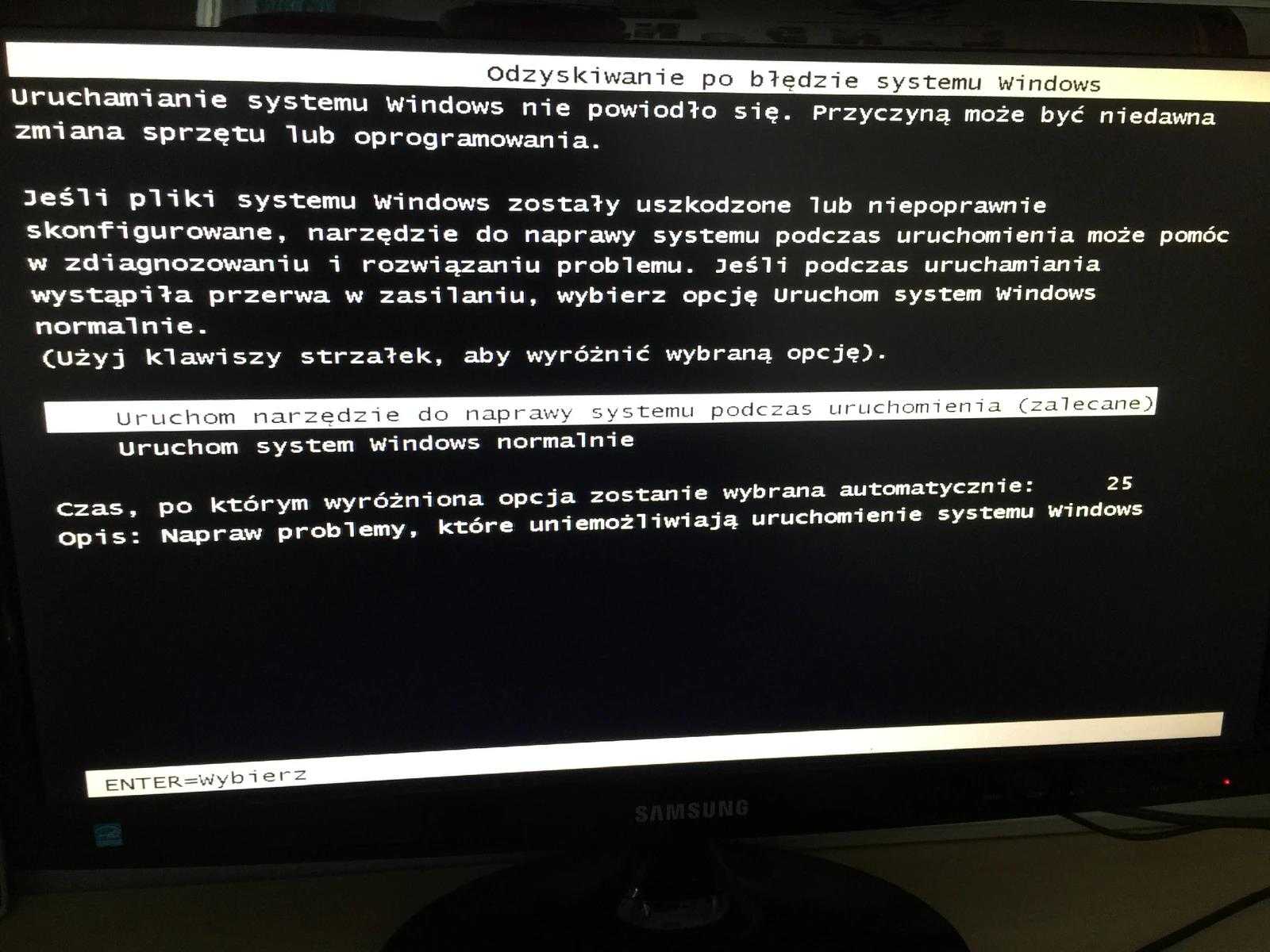
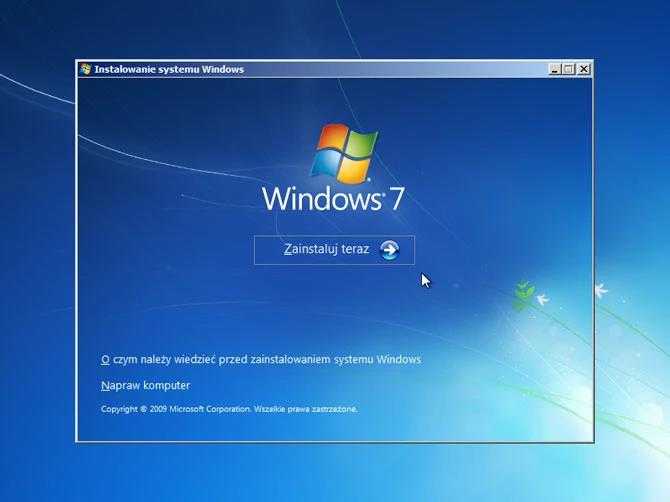 Teraz by przywrócić obraz systemu z kopii, użyj opcji takiej samej jak na powyższych zdjęciach- "odzyskiwanie obrazu systemu", zaś jeśli z punktu przywracania- "przywracanie systemu"
Teraz by przywrócić obraz systemu z kopii, użyj opcji takiej samej jak na powyższych zdjęciach- "odzyskiwanie obrazu systemu", zaś jeśli z punktu przywracania- "przywracanie systemu"
 Ponieważ operacja przywracania systemu z kopii zapasowej jest bliźniacza jak w nowszych systemach, wystarczy że zrobisz to samą czynność jak została opisana wyżej. Jest tu tylko drobna różnica, jeśli chcesz przywrócić system z nowszej kopii, zostaw opcję domyślną, zaś jeśli z starszej lub system jej nie widzi, wybierz opcję drugą i postępuj zgodnie z instrukcjami kreatora odzyskiwania systemu.
Ponieważ operacja przywracania systemu z kopii zapasowej jest bliźniacza jak w nowszych systemach, wystarczy że zrobisz to samą czynność jak została opisana wyżej. Jest tu tylko drobna różnica, jeśli chcesz przywrócić system z nowszej kopii, zostaw opcję domyślną, zaś jeśli z starszej lub system jej nie widzi, wybierz opcję drugą i postępuj zgodnie z instrukcjami kreatora odzyskiwania systemu.